當前位置:首頁 > 幫助中心 > 清華同方電腦如何用u盤重裝?用u盤重裝清華同方電腦系統的方法
清華同方電腦如何用u盤重裝?用u盤重裝清華同方電腦系統的方法
清華同方電腦如何用u盤重裝?大家好,今天我來和大家分享一下清華同方電腦如何使用U盤進行系統重裝的方法。清華同方電腦作為一款性能出色的電腦品牌,其系統重裝過程相對簡單,只需準備好U盤和系統安裝文件,就能輕松完成重裝。接下來,我將為大家詳細介紹用u盤重裝清華同方電腦系統的方法具體的操作步驟。

清華同方電腦如何用u盤重裝?
第一步:制作大白菜u盤
1、首先,根據自身的需要,下載合適的大白菜U盤啟動盤制作工具版本。
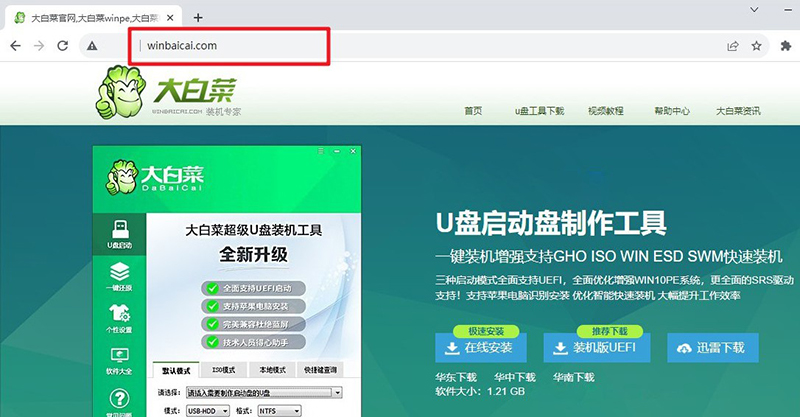
2、在u盤啟動盤制作界面,一般默認設置,直接點擊一鍵制作成usb啟動盤。
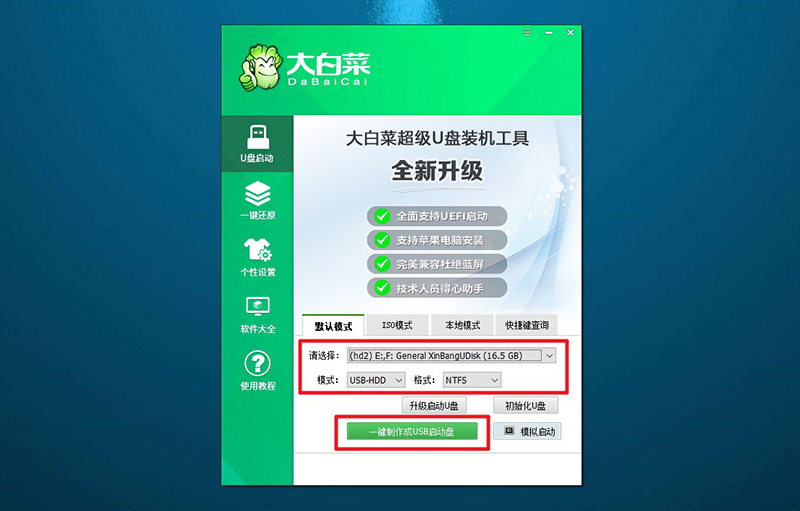
3、最后,下載保存好要用的系統鏡像,準備設置u盤啟動即可。
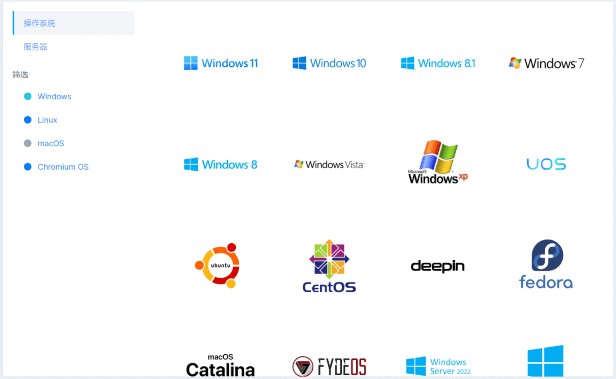
第二步:啟動大白菜u盤
1、后續操作需要使用u盤啟動快捷鍵,請提前查詢電腦對應的快捷鍵,方便操作。
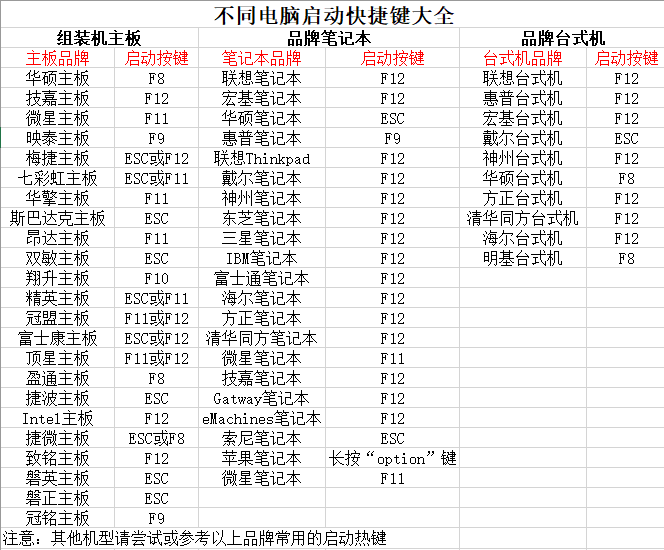
2、U盤啟動盤接入電腦后,直接重啟并通過U盤啟動快捷鍵進入啟動設置界面,選中usb選項并按下回車鍵。

3、進入大白菜主菜單后,選擇【1】選項之后,按回車即可進入winpe桌面,使用重裝系統的工具了。
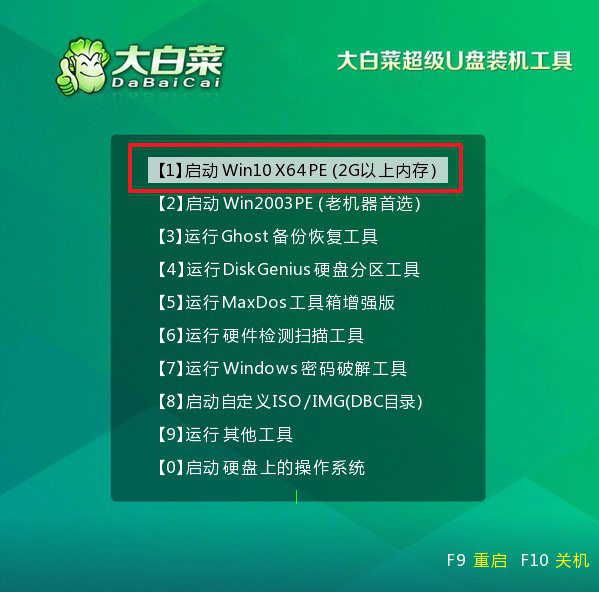
第三步:大白菜u盤裝系統
1、首先,打開一鍵裝機工具,瀏覽并選中系統鏡像,將系統安裝在C盤,點擊“執行”。
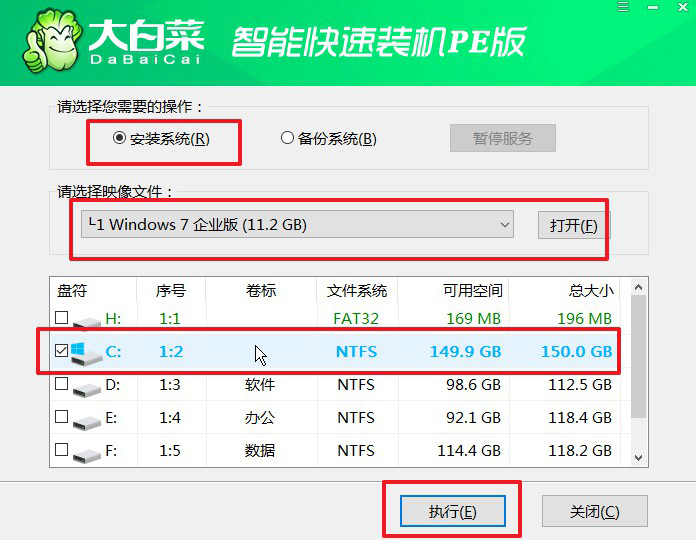
2、在一鍵還原頁面中,相關設置建議默認勾選,除非你有其他特殊需求需要調整,點擊“是”進入下一步。
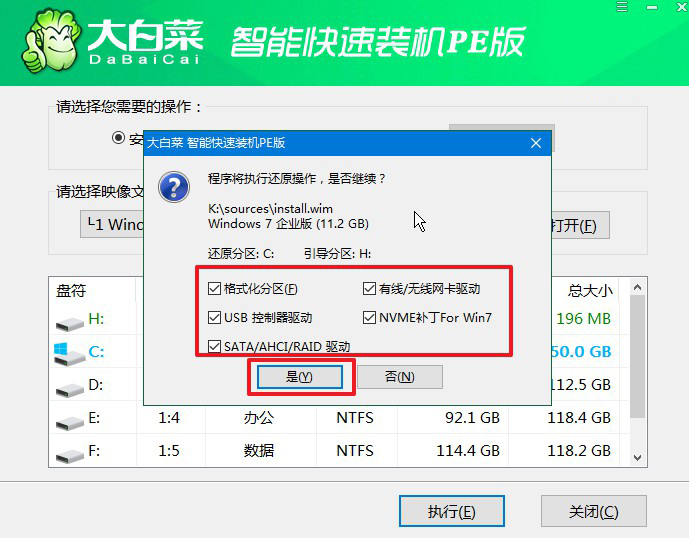
3、在大白菜彈出的新界面中,勾選“完成后重啟”選項,等待后續操作。
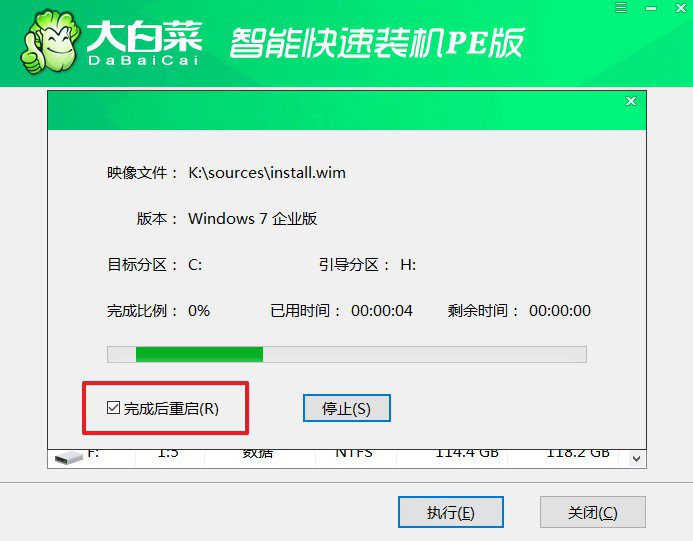
4、最后,等待大白菜自動安裝Windows7系統就可以了,我們不需要進行其他的操作。

通過以上步驟,我們成功地完成了用u盤重裝清華同方電腦系統的方法。在重裝過程中,我們需要注意備份重要數據,確保電腦處于充電狀態,并且按照步驟進行操作,避免出現錯誤。希望本篇小紅書能夠幫助到需要重裝清華同方電腦系統的朋友們,讓你們的電腦煥發新生!如果在操作過程中遇到任何問題,歡迎隨時向我提問,我將盡力為大家解答。祝大家操作順利,享受到清華同方電腦帶來的優質使用體驗!

